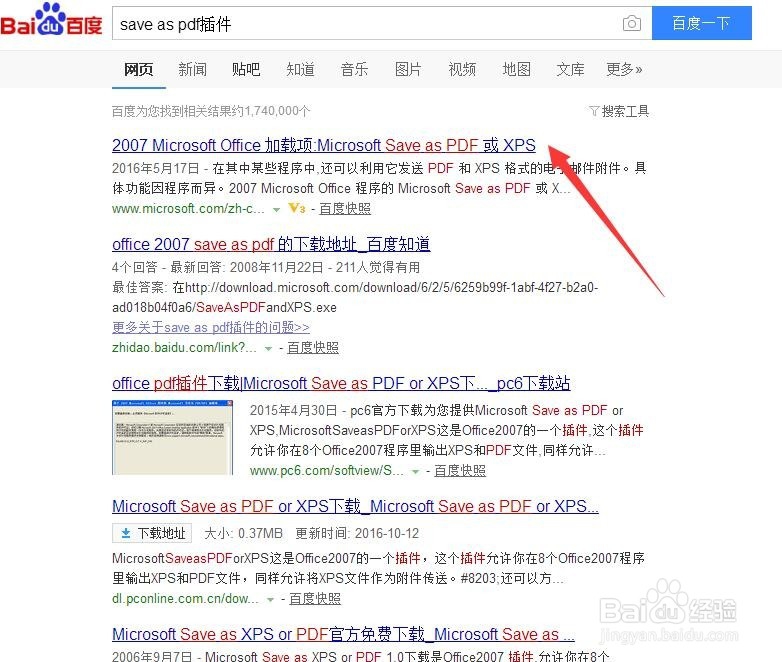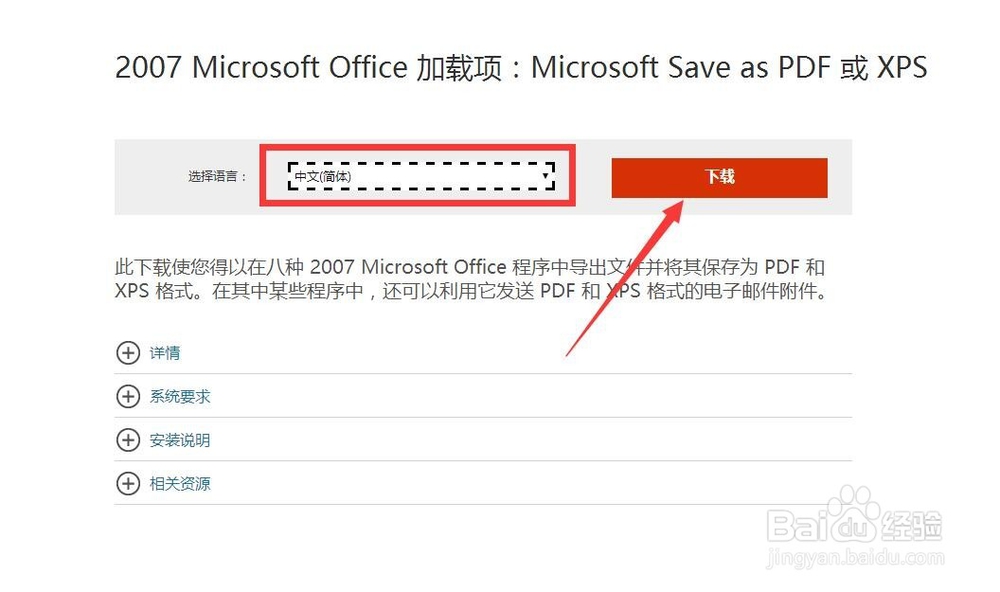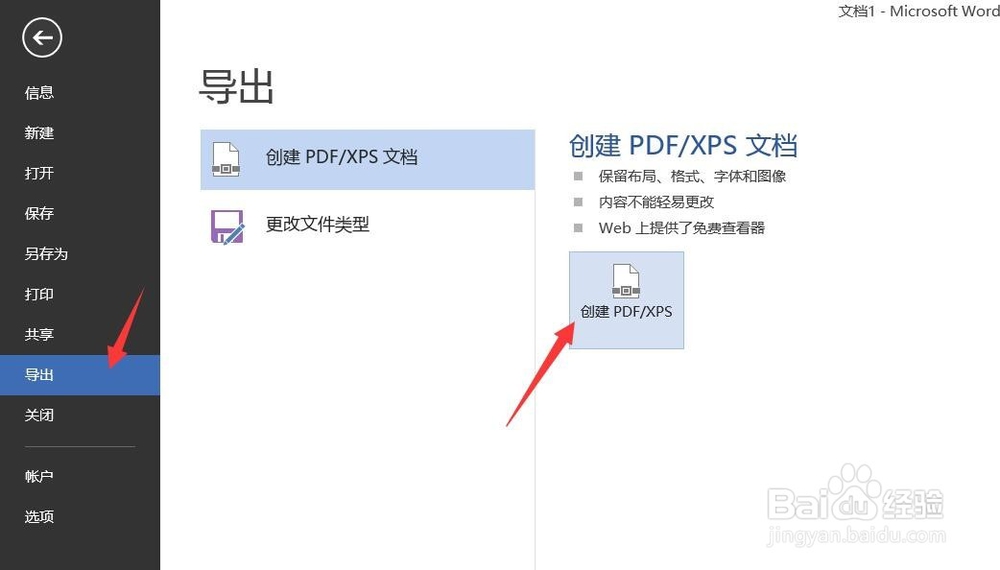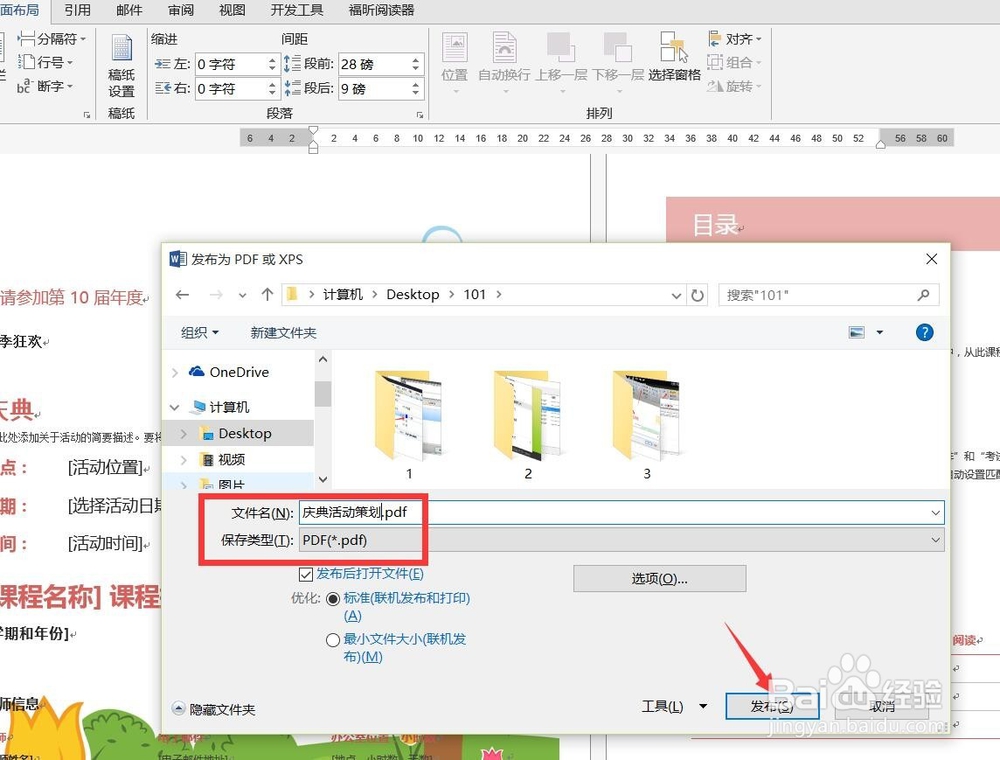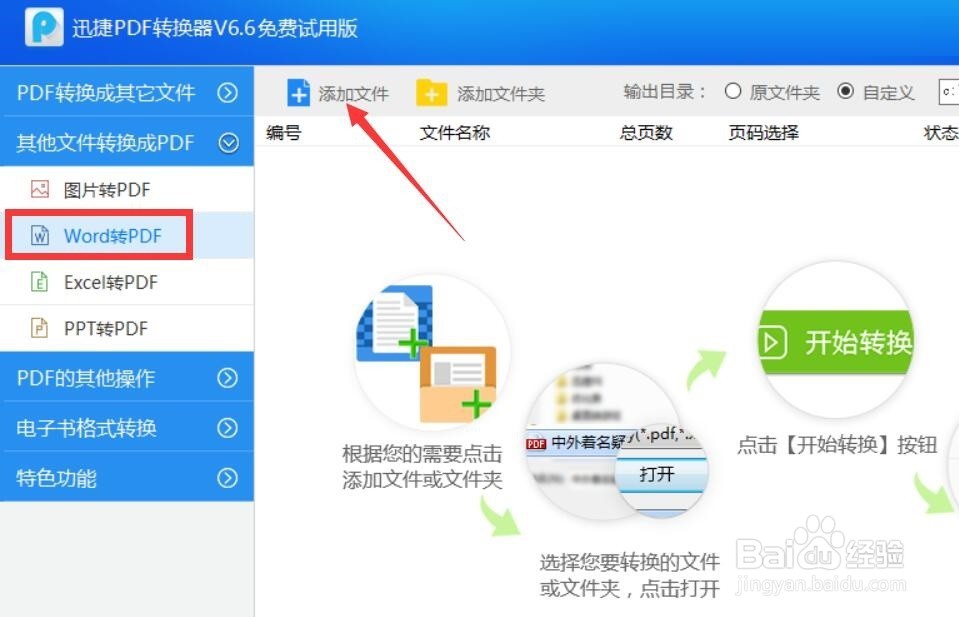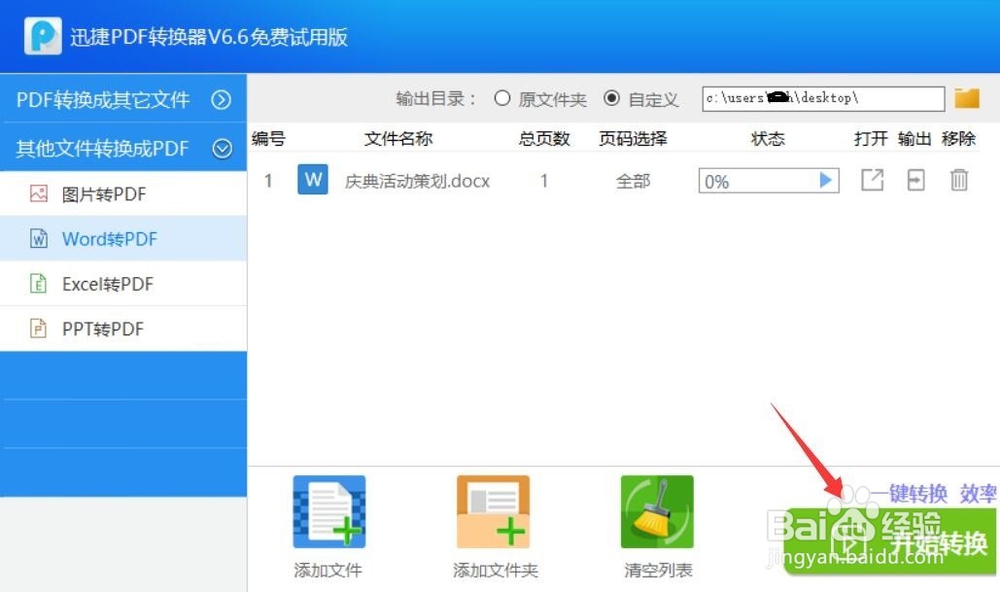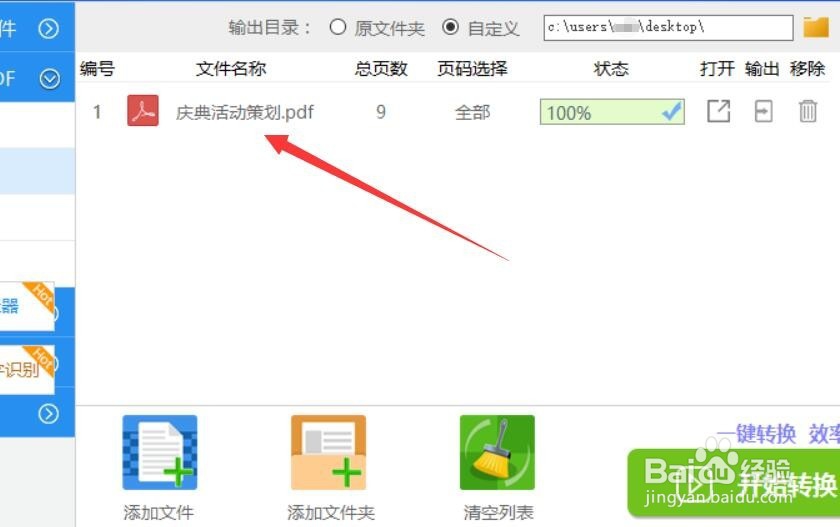怎么通过微软Word创建PDF文档
1、如果想通过微软Word将文档转换成PDF文档,我们就需要通过百度搜索下载”Save AS PDF“插件。如图所示:
2、待进入微软官方网站后,点击如图所示的“下载”按钮,即可完成Word For PDF的插件的下载及安装。
3、之后就可以正常创建Word文档了,待完成整个编辑操作后,点击“文档”-“导出”-“创建PDF”项,即可创建PDF文档。
4、当然,我们也可以通过其它软件将文档转换成PDF文档,如图所示,从“其它格式列表”中点击“Word转PDF”项。
5、从打开的“Word转PDF”界面中,点击“添加文件”按钮,此时就可以选择想要进行转换的Word文档。
6、点击“开始转换”按钮后,PDF转换工具将自动进行Word转PDF格式的转换操作,在此只需要耐心等待即可完成。
声明:本网站引用、摘录或转载内容仅供网站访问者交流或参考,不代表本站立场,如存在版权或非法内容,请联系站长删除,联系邮箱:site.kefu@qq.com。
阅读量:50
阅读量:48
阅读量:94
阅读量:30
阅读量:68